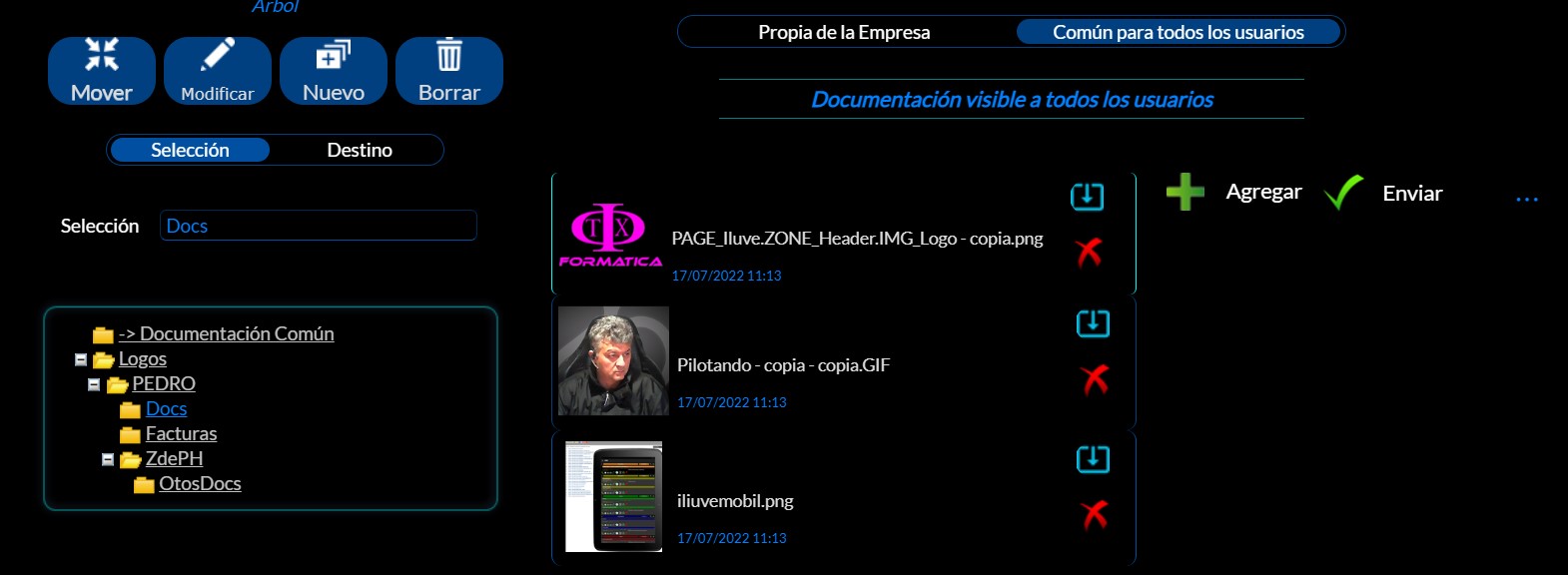Empresa. Base Documental.
Acceso a la Base Documental de Empresa
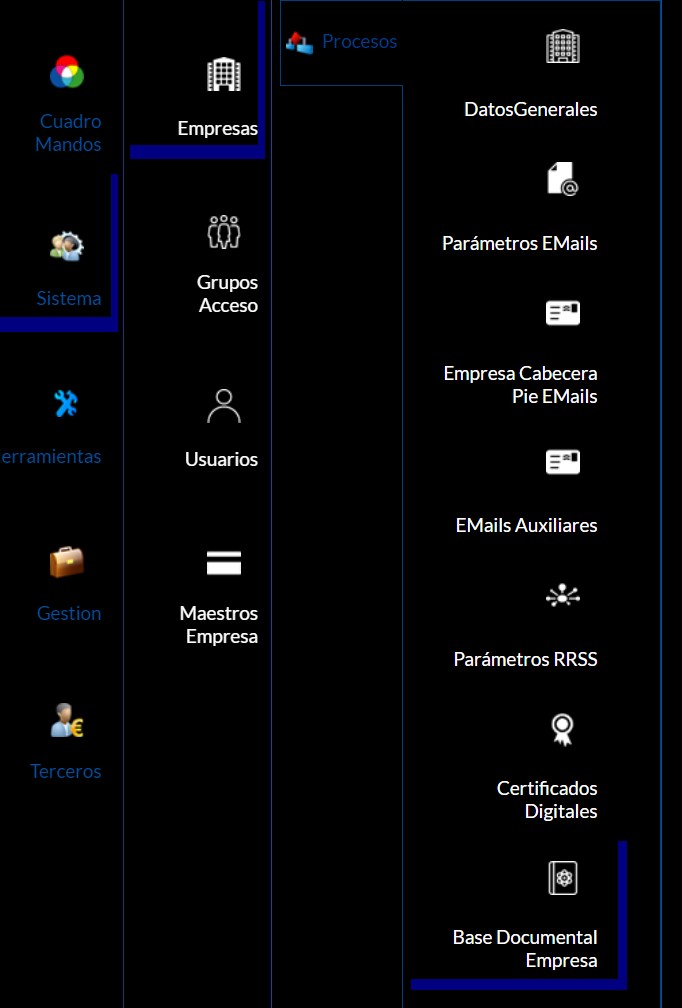
El sistema cuenta con diferentes bases documentales, que pueden almacenar cualquier tipo de archivo o documento.
Se guardan directamente en la base de datos, de la empresa activa, quedando aisladas e independientes del resto.
Se ha diseñado un sistema arborescente para organizar los archivos subidos al servidor, insistimos, todo reside en la base de datos, incluso esta relación y dependencia de archivos y contenedores o ramas del árbol organizativo.
Para mantener esta estructura, tenemos un menú diseñado a tal efecto, y que insistimos, no se trata de acceder al explorador de archivos, crear directorios y guardar ficheros en ellos, no, esto se hace por programación y todo se guarda en la base de datos, intentando que sea similar, pero no es posible utilizar estas utilidades del sistema operativo, ya que sencillamente no operamos a nivel de disco, si no de base de datos, para conseguir centralizar el acceso a la información, así como su mantenimiento y aislamiento entre usuarios y empresas.

Gestión del árbol organizativo de almacenamiento
Al iniciar la base documental, tenemos:
- Una primera división, para diferenciar el tipo de contenido:
- Propia de la Empresa. Sólo se podrá acceder desde este menú de empresa
- Común, para todos los usuarios, que será visible desde todos los accesos a la base documental, por todos los usuarios; es decir se trata de información compartida.
- Árbol de clasificación de contenidos, que contendrá ya ramas creadas de forma automática.

A partir de esta estructura inicial, podremos seleccionar el tipo de información a manejar
Selección para operaciones de un solo nodo
Destino, operación de movimiento de nodos: origen y destino
Para trabajar con el árbol, es IMPORTANTE seleccionar la rama en la que vamos a realizar los procesos:

Crear Nuevo
Crear nuevas ramas hijas, que cuelguen de la seleccionada

Borrado
Eliminar rama seleccionada

Modificar Rama
Renombrar (modificar)

Mover Selección a Destino
Un caso especial es el de mover o reposicionar ramas, ya que en ese caso, necesitamos seleccionar el origen, que será el primer paso y aparecerá en el campo selección:
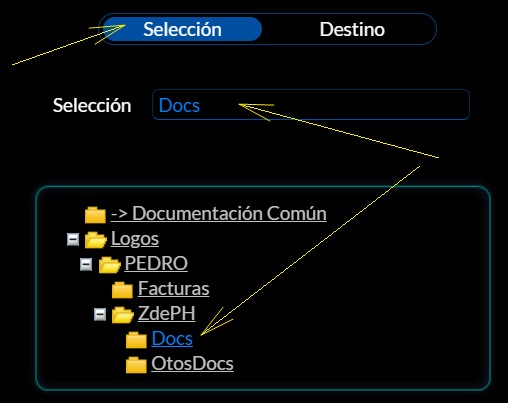
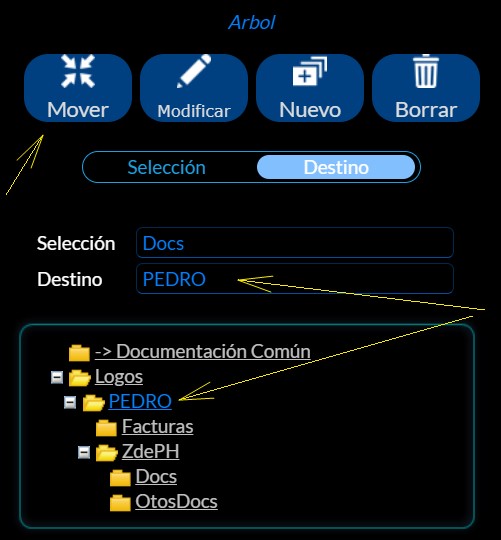
Destino
Y después seleccionar dónde se moverá, quién será el padre, de dónde colgará... Para ello, pulsamos botón destino y seleccionamos en el árbol cuál será el destino

1. Hemos seleccionado la rama Docs, con botón en Selección activada

2. Cambiamos botón a Destino
3. Seleccionamos “PEDRO” como destino o padre de donde colgaremos “Docs”
Realizará la operación de mover la rama seleccionada al destino indicado

4. Realizar Operación de Reubicación
Realizará la operación de mover la rama seleccionada al destino indicado
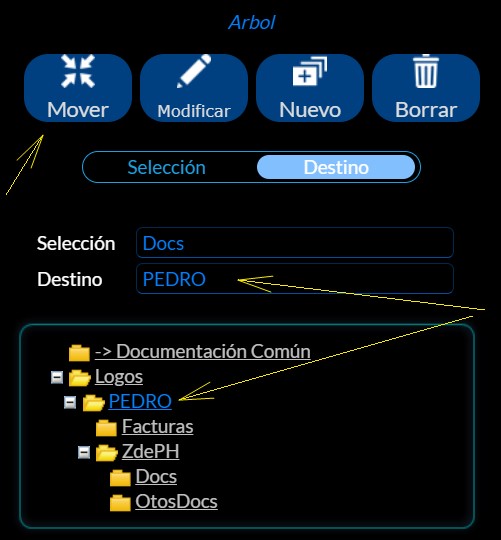
Almacenamiento de Documentos
Ahora vamos a subir y guardar en el servidor unos documentos de ejemplo, en el directorio o rama “Docs”
1. Hemos seleccionado la rama Docs, con botón en Selección activada
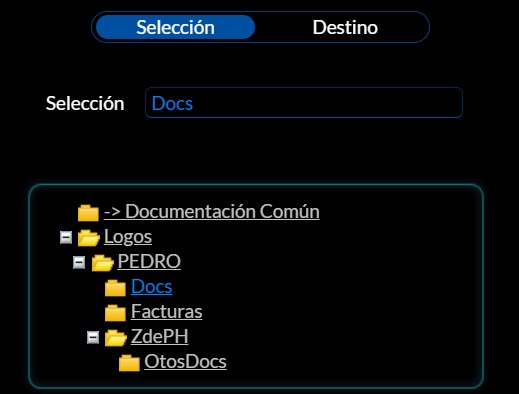

2. Pulsaremos en agregar y se abrirá el explorador de archivos para seleccionar los que queramos subir.
3. Seleccionaremos uno o varios y aparecerán en la lista a subir:
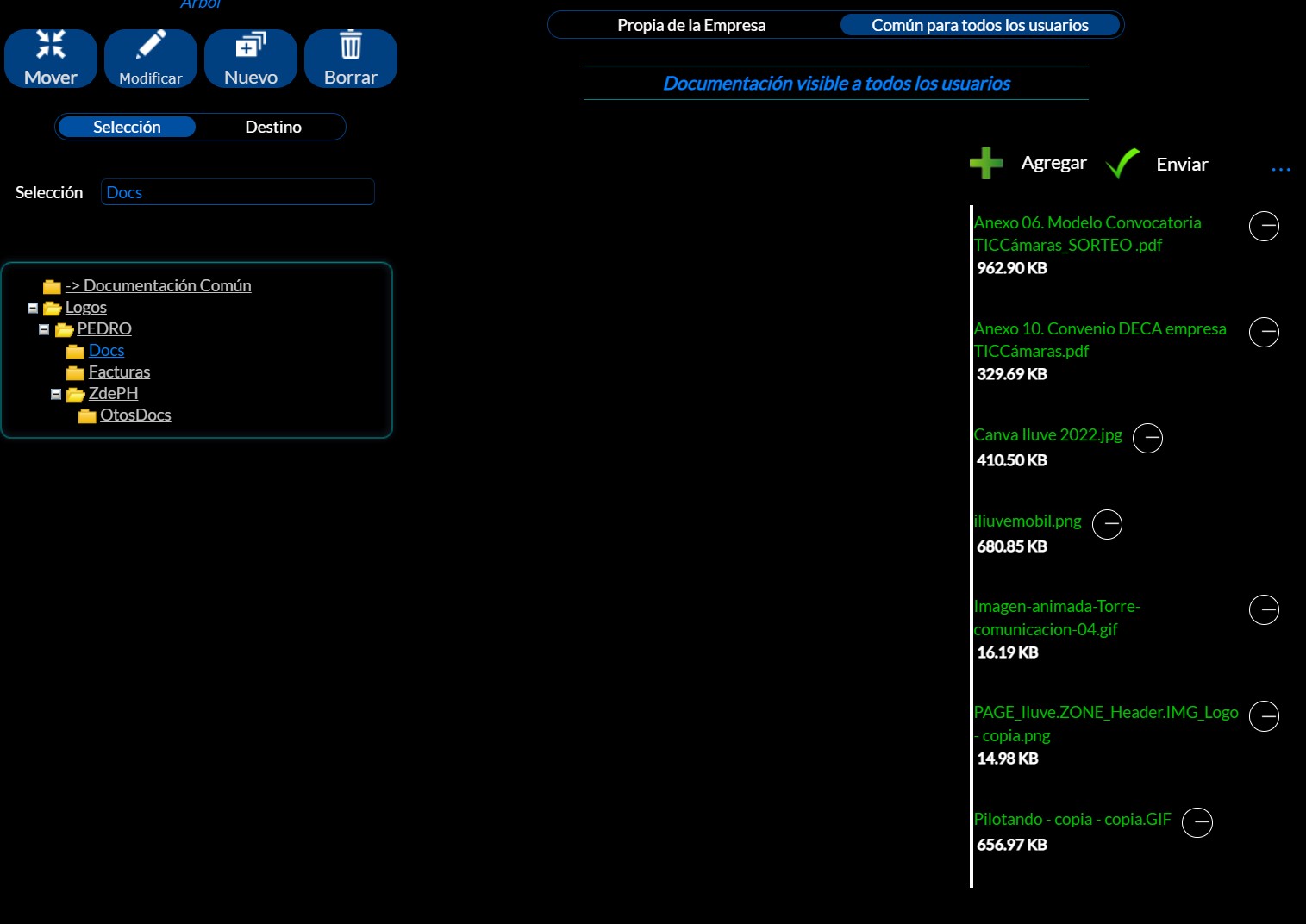

Quitar Archivo
Antes de iniciar la subida, se pueden eliminar, en el botón a la derecha de cada archivo
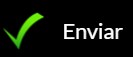
4. Para terminar el proceso, pulsaremos en enviar
Resultado
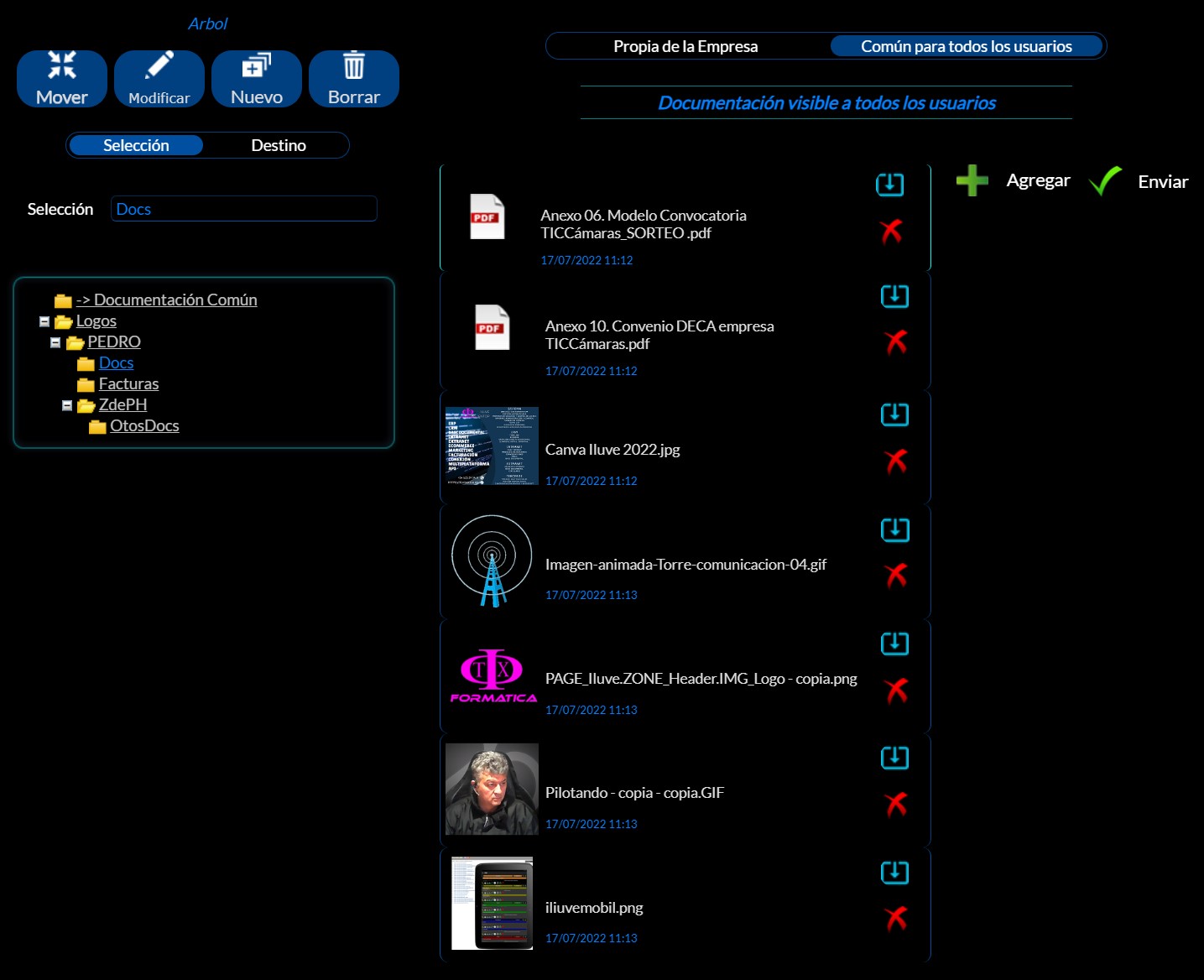

Ver / Descargar
En el botón vista / descarga (dependiendo del tipo de archivo, ya que no todos son soportados por el explorador web) podremos consultar su contenido:
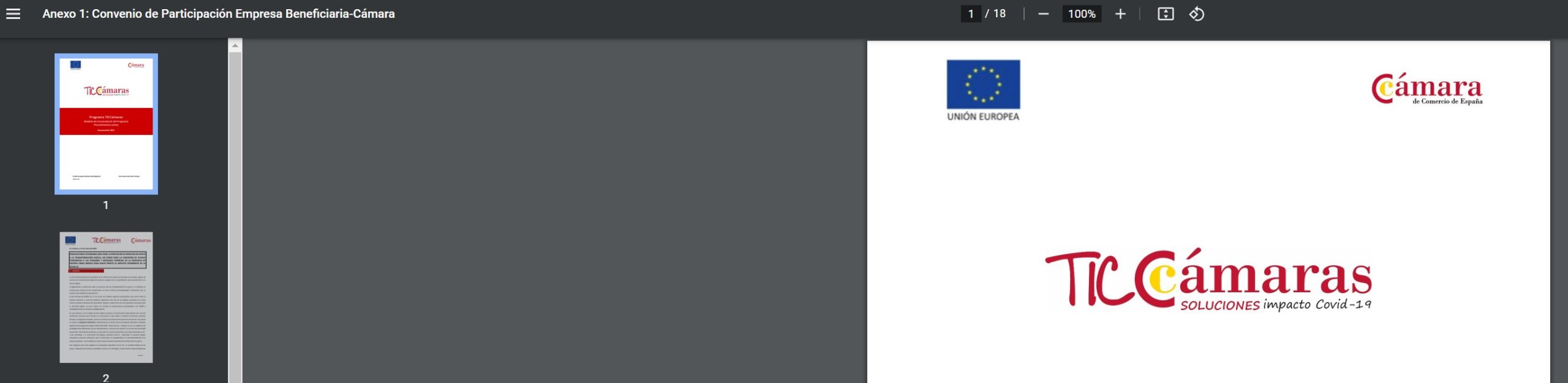

Imagen

Eliminar
Elimina Documento Seleccionado

Mover Documentos Entre Ramas
Permitirá cambiar archivos entre las diferentes ramas, es decir, reubicarlos.
Al pulsarlo, cambia la vista, mostrando 2 árboles idénticos:
- El de la izquierda muestra el contenido inicial de la rama
- El de la derecha donde moveremos el archivo seleccionado
- Seleccionamos el archivo
- Pinchamos en la rama de la derecha donde queremos desplazarlo
- Si no se selecciona ningún archivo, se desplazará el primero de la lista, que, por defecto, es el seleccionado; por tanto pinchar (seleccionar) el archivo deseado antes de pinchar en la rama destino
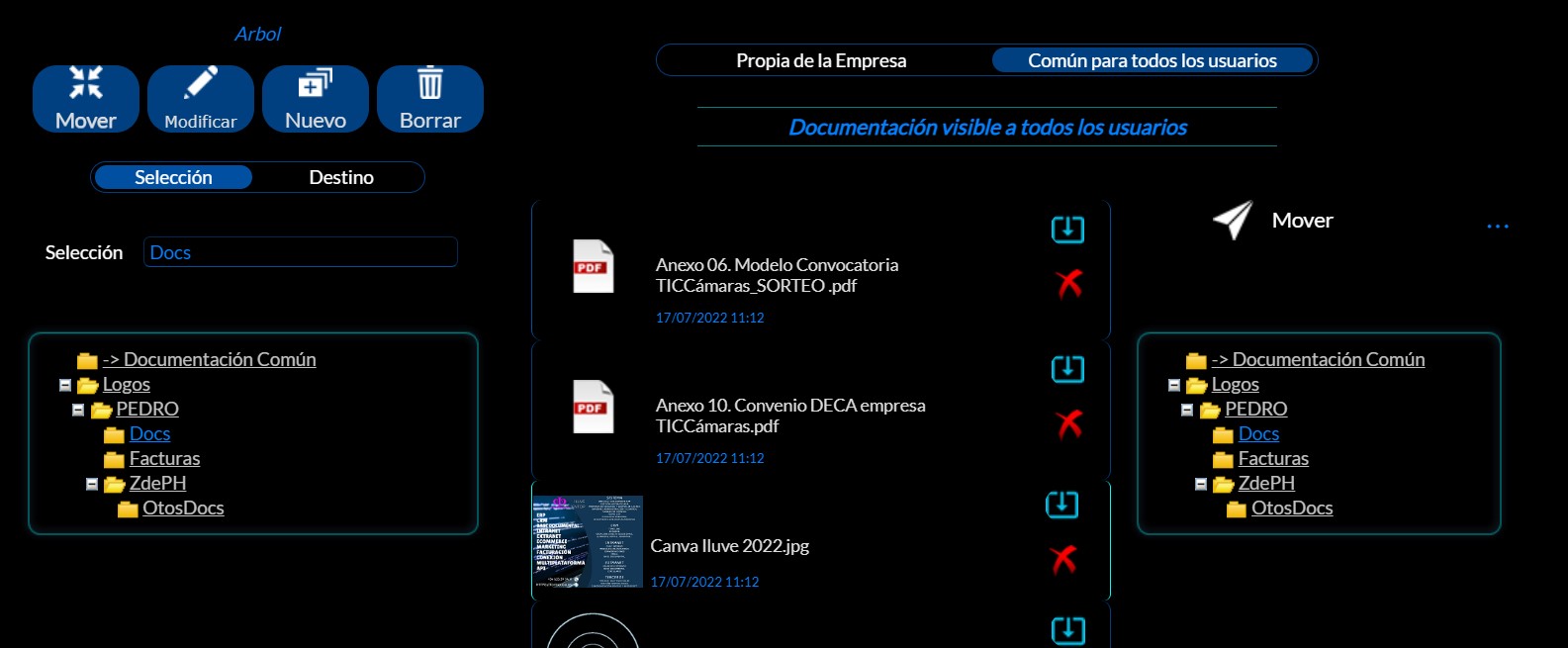
Movidos a “PEDRO”
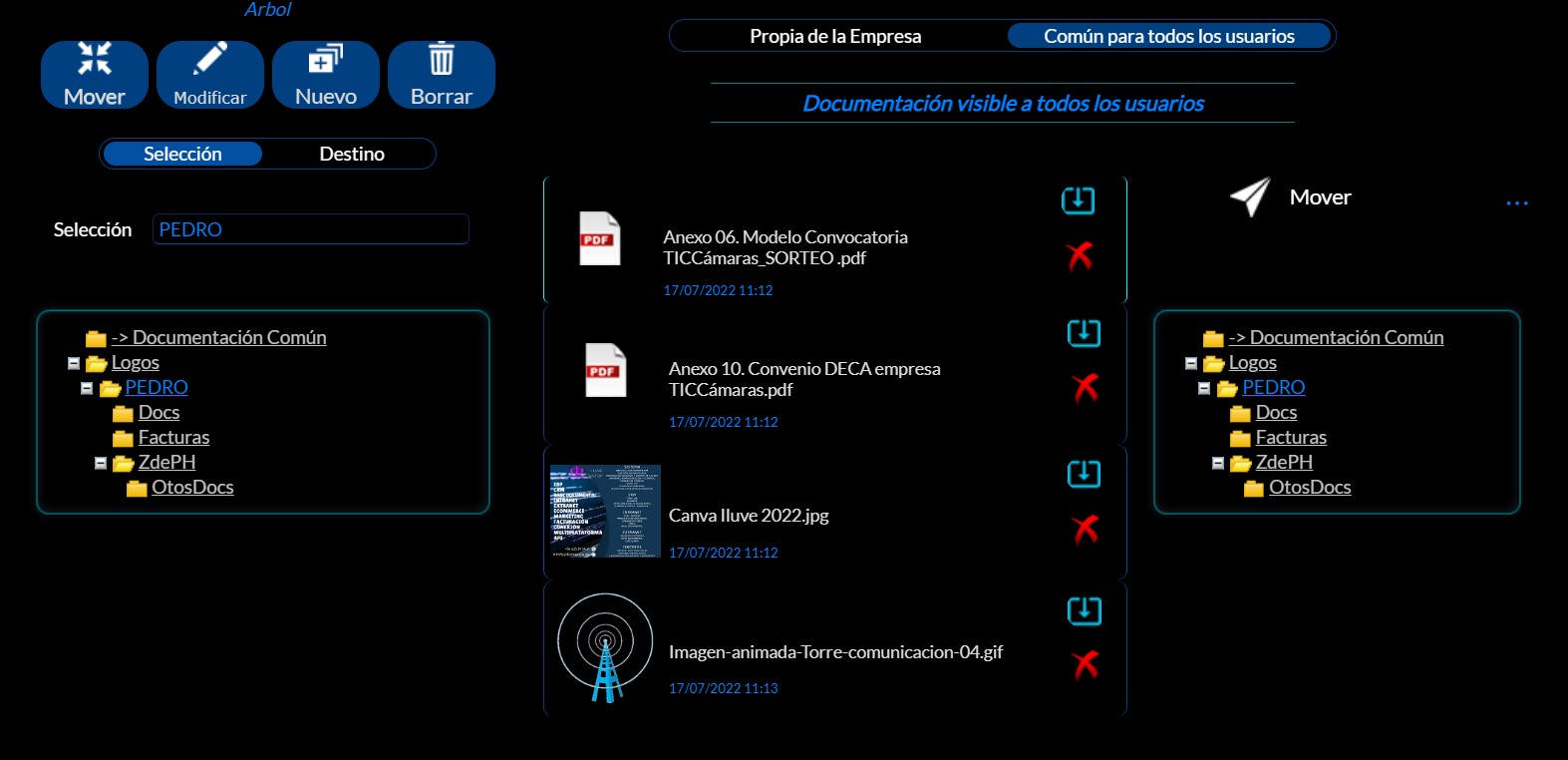
Rama “Docs”, después de mover a PEDRO